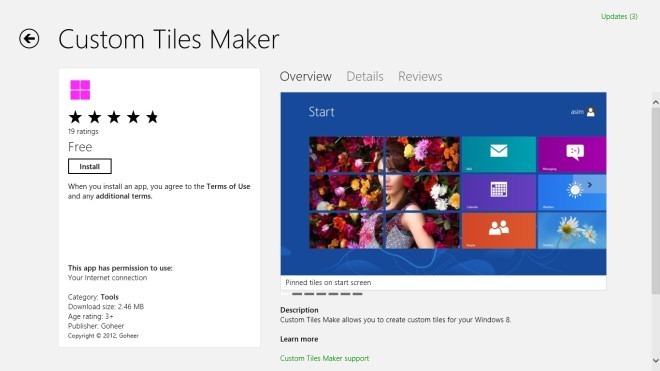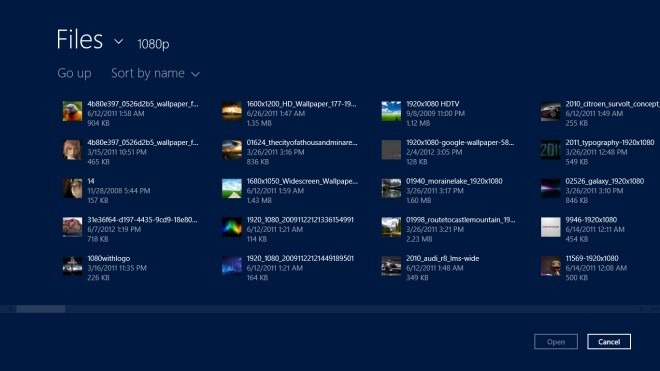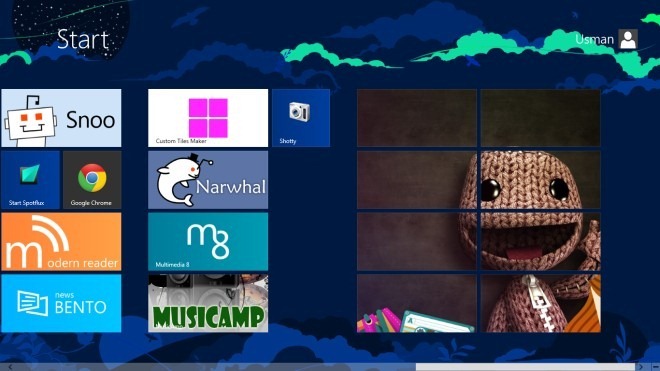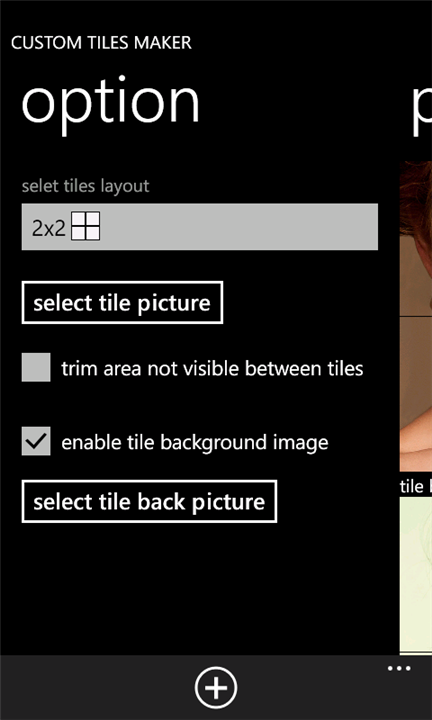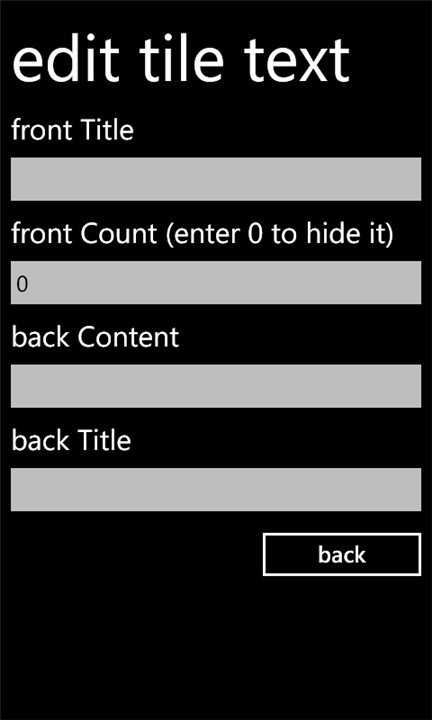شاید بعضی کاربران محیط مترو و صفحه شروع ( Start Screen)را برای شروع به کار در ویندوز ۸ دوست نداشته باشند. ولی دیر یا زود ما باید با آن کنار بیایم و ۸ UI را در آغوش بگیریم. درباره نحوه سفارشی کردن نوار Charms Bar و همینطور شخصی سازی رنگ پس زمینه صفحه شروع و مترو قبلا مطلب نوشته ایم. در این مقاله به سراغ سفارشی کردن کاشی ها (Tiles) می رویم.صفحه شروع ( Start Screen) به ما اجازه دسترسی سریع به پوشه ها , صفحات وب, برنامه ها, و موارد برگزیده (pin apps), را فراهم میاورد. هر آیتم به صورت یک کاشی استاتیک و یا دینامیک نمایش یافته است و البته قابلیت دسته بندی آنها نیز وجود دارد. اما شاید شما چیزی فراتر از یک دسته بندی ساده برای کاشی ها می خواهید. مثلا تغییر پس زمینه کاشی ها و یا اضافه کردن عکسی به عنوان کاشی در صفحه Start Screen چطوره؟برنامه Custom Tiles Maker یک برنامه جدید است که به شما اجازه می دهد تا شبکه ای از کاشی های سفارشی را ایجاد کنید.شما می توانید عکس مورد علاقه خود را به ترتیب به صورت یک کاشی از برنامه ها داشته باشید.برای دریافت برنامه فقط از Modern UI app ویندوز ۸ و رفتن به فروشگاه Windows Store می توانید اقدام کنید. وارد فروشگاه ویندوز شوید و در کادر جستجو و یا Charms Bar عبارت Custom Tiles Maker را وارد نمایید. پس از نمایش نتایج جستجو می توانید بر روی نام کلیک و برنامه را دریافت نمایید.
نرم افزار بسیار سبک به نظر می رسد و شامل تنها چند گزینه مختلف است. دارای یک پس زمینه ساده و سفید است، به طوری که هیچ کدام از رنگ های بسیار جالب وجود ندارد. این بیشتر برای سبک کار کردن برنامه و البته کارای ساده و آسان است. ایجاد کاشی های سفارشی بسیار آسان و تنها با ۴ مرحله اماکن پذیر است.
برای شروع بر روی گزینه Select Photo کلیک نمایید. و عکس دلخواه را انتخاب نمایید.
Custom Tiles Maker به طور خودکار مسیر عکس را شناسایی می کند. شما می توانید به محل عکس بروید و پس از انتخاب تصویر مورد نظر روی آن راست کلیک و Open را بزنید تا به برنامه اضافه شود.
نحوه نمایش کاشی ها در دسته بندی و ابعاد مختلف الگو بندی و متمایز شده اند. از نوار کشویی مرحله ۲ (Step) می توانید یکی از الگو ها را انتخاب کنید. همچنین در مرحله ۳ با کلیک بر روی Adjust Cropping می توانید اقدام به برش منطقه مورد نظر کنید تا قسمت خاصی از عکس در کاشی قرار بگیرد. پس از تغییرات دلخواه و پیکربندی بر روی کاشی کلیک کنید تا به صفحه شروع ( Start Screen) پین شود.
حال می توانید نتیجه نهایی را در عکس زیر بر روی صفحه شروع ( Start Screen) مشاهده کنید.
Customer Tiles Maker یک برنامه فوق العاده برای شخصی سازی کاشی ها است.تنها جنبه منفی آن را میتوان احتیاج به کلیک بر روی هر کاشی به طور جداگانه برای پین شدن به صفحه شروع دانست.
Custom Tiles Maker Windows Phone 7
شاید شما که دارای تلفن همراه با سیستم عامل ویندوز ۷ هستید نیز بخواهید این کار را برای کاشی های موبایل تان انجام دهید. این کار امکان پذیر است.با توجه با توضیحات بالا خیلی سریع راه آن را به شما نشان میدهم :
از طریق تلفن همراه تان برنامه را دریافت کنید و یا با حساب کاربری از اینجا
وارد برنامه شوید و تصویر مورد نظر را انتخاب نمایید
عنوان ونام عکس را وارد کنید و بر روی کاشی کلیک کنید.تمام شد
در حال حاظر می توانید برای کاشی های با ابعاد ۱×۱ و ۲x1، و ۲x2، ۱x2 و۲x3 تصویر دلخواه قرار بدهید.
.: Weblog Themes By Pichak :.